Pataisymas: NFS neprisijungusi „DirectX“ klaida
Šiame straipsnyje pabandysime išspręsti „DirectX Error“ problemą, su kuria „Need for Speed Unbound“ žaidėjai susiduria paleidę žaidimą.

Need for Speed Unbound žaidėjai, paleidę žaidimą, susiduria su klaida „DirectX Error“, todėl apribojama jų prieiga prie žaidimo. Jei susiduriate su tokia problema, galite rasti sprendimą vadovaudamiesi toliau pateiktais pasiūlymais.
Kas yra NFS nesurišta „DirectX“ klaida?
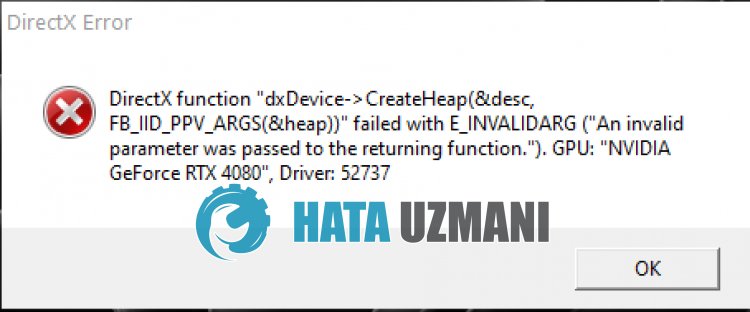
Ši klaida įvyksta, kai vaizdo plokštė yra pasenusi. Žinoma, su tokia klaida galime susidurti ne tik dėl šios problemos, bet ir dėl daugelio kitų problemų. Norėdami tai padaryti, galite rasti problemos sprendimą vadovaudamiesi toliau pateiktais pasiūlymais.
Kaip ištaisyti NFS nesurištą „DirectX“ klaidą
Jei norite ištaisyti šią klaidą, galite rasti problemos sprendimą vadovaudamiesi toliau pateiktais pasiūlymais.
1-) Atnaujinkite vaizdo plokštės tvarkyklę
Esant tokioms tęstinumo problemoms, galime susidurti su vaizdo plokštės atnaujinimo klaida. Norėdami tai padaryti, turėsime atnaujinti vaizdo plokštę. Jei esate pasiruošę, pradėkime.
Naudotojams, turintiems „Nvidia“ vaizdo plokštę;
- Pirmiausia, „Nvidia“ įmonės „Geforce Experience“</ stiprus > Turime atsisiųsti ir įdiegti programą.
- Pasiuntę ir įdiegę atidarome programą ir aukščiau esantį meniu Tvarkyklės.
- Atsisiųskite naujinį spustelėdami viršuje esantį mygtuką Atsisiųsti.
- Kai atsisiuntimas bus baigtas, atlikime diegimo procesą spustelėdami greito diegimo mygtuką.
- Pasibaigus šiam procesui, iš naujo paleiskite kompiuterį.
Naudotojams, turintiems AMD vaizdo plokštę;
- Paskelbė AMD įmonė AMD Radeon Software Turime atsisiųsti ir įdiegti programą.
- Baigę atsisiuntimo ir diegimo procesą, atidarome programą ir dešinėje esančiame tvarkyklės ir programinės įrangos meniu spustelėkite mygtuką Tikrinti, ar nėra naujinimų, ir patikriname, ar vaizdo plokštė yra atnaujinta.
- Atnaujinę galite iš naujo paleisti kompiuterį.
Atnaujinę grafikos tvarkyklę ir iš naujo paleidę kompiuterį, galime pabandyti atidaryti NFS Unbound žaidimą.
2-) Pašalinkite vaizdo plokštės tvarkyklę
Visų pirma, mums reikės paslaugų programinės įrangos, kad galėtume visiškai pašalinti tvarkyklės naujinimus iš vaizdo plokštės. Šios programos pavadinimas yra DDU, ty Display Driver Uninstaller.
- Atsisiųskite DDU paslaugų programą. Jei norite atsisiųsti, spustelėkite.
- Tada paleiskite programą „DDU“, išskleiskite DDU paslaugų programą darbalaukyje.
- Iš įrenginio pasirinkimo dešinėje pasirinkite parinktį GPU.
- Tada toliau pasirinkite savo vaizdo plokštės prekės ženklą ir spustelėkite Išvalyti ir paleisti iš naujo.
Po šio proceso jūsų kompiuteryje esantys vaizdo plokštės naujiniai bus visiškai pašalinti. Atlikę šį procesą, galite atnaujinti grafikos plokštę dar kartą atlikdami anksčiau nurodytus veiksmus.
3-) Sumažinkite grafikos plokštės įsijungimą
Jei problema išlieka, nepaisant to, kad atlikote aukščiau paminėtą procesą, galite susidurti su tokia problema, jei padidinote grafikos plokštę. Norėdami tai padaryti, galite pašalinti problemą sumažindami arba atkurdami vaizdo plokštės veikimo dažnį.
- Paleiskite „MSI Afterburner“.
- Pagrindinėje programos antraštėje „Laikrodis“ pasirinkite „Pagrindinis laikrodis“ ir „Atminties laikrodis“ į „0 stiprus>.
- Po šios operacijos spustelėkite toliau esančią patvirtinimo piktogramą, kad išsaugotumėte operaciją.

Atlikę operaciją paleiskite NFS Unbound, kad patikrintumėte, ar problema išlieka.
4-) Redaguoti registrą
- Paieškos pradžios juostoje įveskite regedit ir atidarykite ją.
- Įklijuokite vietą „Computer\HKEY_LOCAL_MACHINE\SYSTEM\CurrentControlSet\Control\GraphicsDrivers“ į laukelį ekrano viršuje ir paspauskite Enter.
- Po šios operacijos bus pateiktas dešinėje esantis registras. Jei yra registras pavadinimu TdrLevel, dešiniuoju pelės mygtuku spustelėkite jį ir ištrinkite. Jei ne, tęskite toliau nurodytą procedūrą.
- Tada dešiniuoju pelės mygtuku spustelėkite tuščią vietą ir nukreipkite žymiklį į parinktį, kuri sako „nauja“, tada pasirinkite „DWORD (32 bitų)“ reikšmę.

- Pervardykite ką tik sukurtą registrą į TdrLevel.
- Tada reikšmės duomenyse įveskite 0 dukart spustelėdami jį. Po šio proceso iš naujo paleiskite kompiuterį. Jei ne, pakeiskite vertės duomenis į 3 ir bandykite dar kartą.

Kai šis procesas bus baigtas, iš naujo paleiskite kompiuterį, prisijunkite prie žaidimo ir patikrinkite, ar problema išlieka.
5-) Patikrinkite žaidimo rėmus
Jei jūsų kompiuteryje nėra žaidimų sistemų, žaidime gali atsirasti įvairių klaidų. Todėl jūsų kompiuteryje turi būti „DirectX“, „.NET Framework“, „VCRedist“ programų.
- Spustelėkite, kad atsisiųstumėte dabartinį .NET Framework.
- Spustelėkite, kad atsisiųstumėte dabartinį VCRedist. (x64)
- Spustelėkite, kad atsisiųstumėte atnaujintą VCRedist. (x86)
- Spustelėkite, kad atsisiųstumėte dabartinį „DirectX“.
Atnaujinę galite iš naujo paleisti kompiuterį ir paleisti žaidimą bei patikrinti, ar problema išlieka.
Taip, draugai, mes išsprendėme savo problemą šiuo pavadinimu. Jei problema išlieka, galite paklausti apie klaidas, su kuriomis susiduriate, apsilankę mūsų turimoje FORUM platformoje atidaryta.
![Kaip ištaisyti „YouTube“ serverio [400] klaidą?](https://www.hatauzmani.com/uploads/images/202403/image_380x226_65f1745c66570.jpg)

















